win7系统开启udma功能操作教程
来源:www.laobaicai.net 发布时间:2022-04-27 08:15
当我们的电脑使用一段时间之后,经常会发现电脑磁盘的读写速度开始变慢了,这样会占用很多cpu资源去运行程序,其实我们可以开始udma功能就可以了,它能够加快磁盘的读写速度,来节省更多的cpu资源,那么win7系统如何开启udma功能呢?下面老白菜u盘装系统为大家介绍win7系统开启udma功能的操作教程。
开启udma功能操作方法:
1、快捷键win+r调出运行窗口;如图所示:
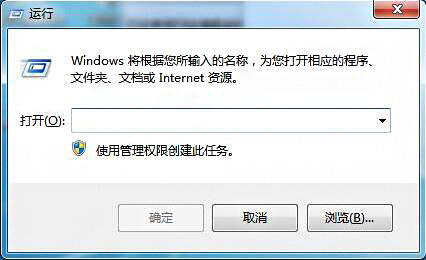
2、输入regedit然后点击确定。打开注册表;如图所示:
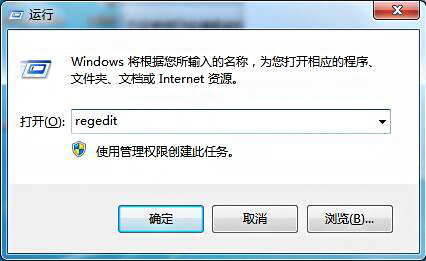
3、在注册表中找到hkey_local_machine,打开;如图所示:
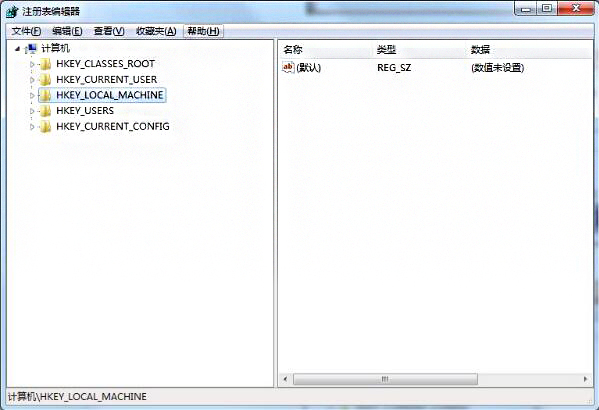
4、定位到system并打开;如图所示:
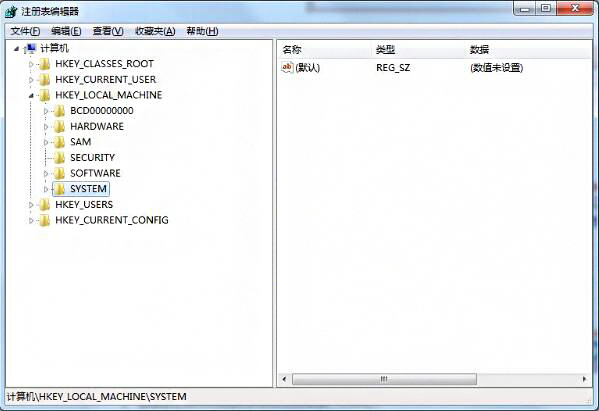
5、继续在system中找到currentcontrolset,打开它;如图所示:
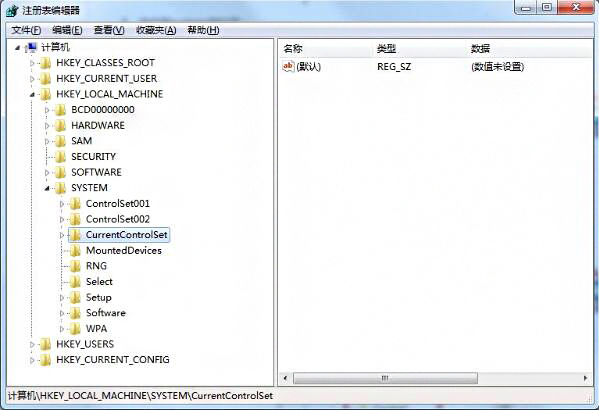
6、接着找到control,打开它;如图所示:
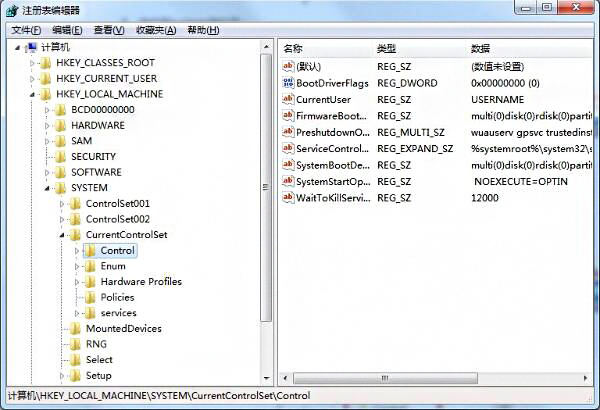
7、接着定位到class,并展开;如图所示:
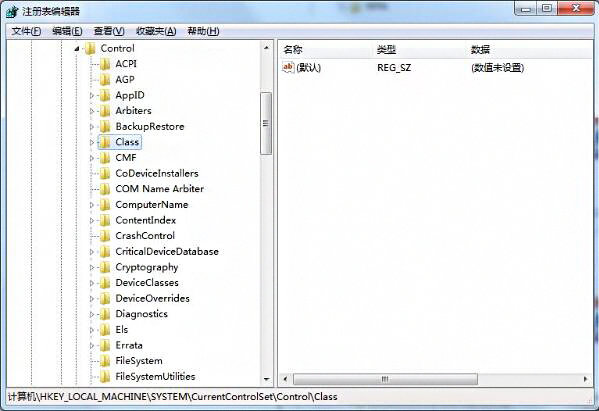
8、定位到如下文件夹,然后在该文件夹下找到0000文件夹,我们双击0000;如图所示:
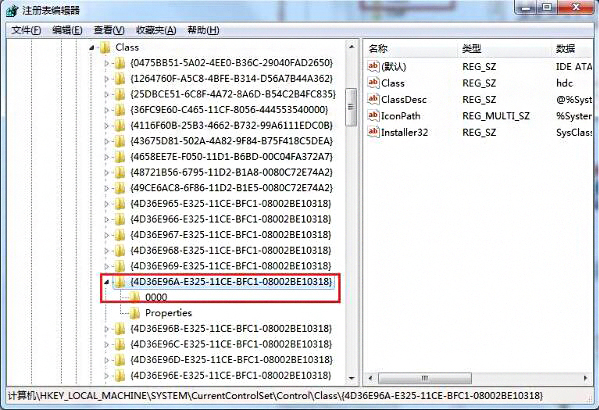
9、在注册表编辑器的右边,右键单击选择新建——DWOR值;如图所示:
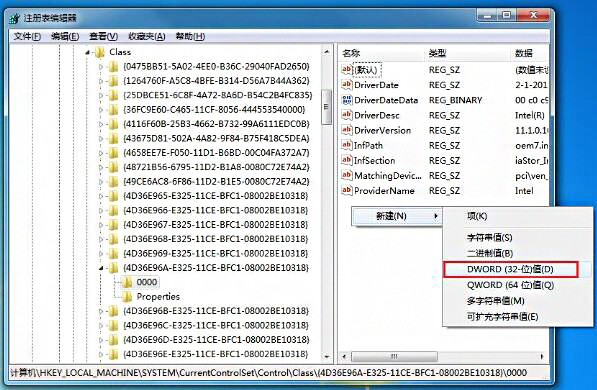
10、将新建的值命名为REG_DWORD;如图所示:
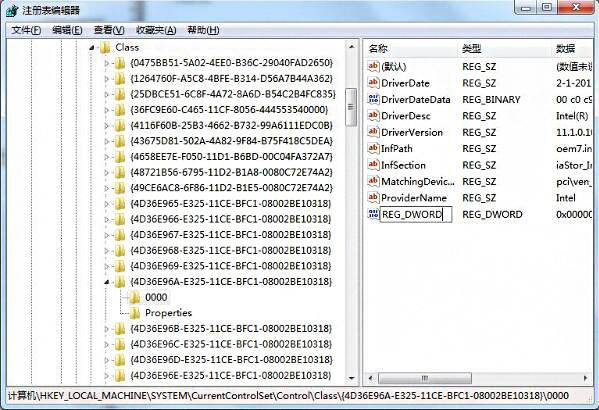
11、右键单击该文件,选择修改,将数值数据修改为1,然后点击确定即可。如图所示:
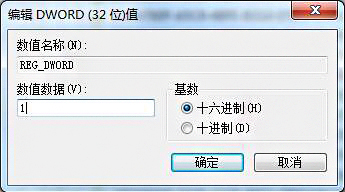
关于win7系统开启udma功能的操作步骤就为用户们详细介绍到这边了,如果用户们使用电脑的时候遇到了相同的情况,可以根据上述方法步骤进行操作哦,希望本篇教程对大家有所帮助,更多精彩教程请关注老白菜官方网站。
下一篇:win11系统文档加密方法介绍
推荐阅读
"老白菜u盘启动盘电脑重装得力助手"
- win11系统如何设置指纹解锁 2024-05-07
- win10系统玩dnf不能打字如何解决 2024-05-06
- win11系统提示程序阻止关机怎么办 2024-05-04
- win10系统共享文件没有权限访问如何解决 2024-05-02
win11系统如何关闭休眠按钮
- win10系统输入法不见了怎么解决 2024-04-30
- win10系统如何设置共享打印机 2024-04-29
- win10系统设置打不开如何解决 2024-04-29
- win11系统不能共享打印机怎么办 2024-04-27
老白菜下载
更多-
 老白菜怎样一键制作u盘启动盘
老白菜怎样一键制作u盘启动盘软件大小:358 MB
-
 老白菜超级u盘启动制作工具UEFI版7.3下载
老白菜超级u盘启动制作工具UEFI版7.3下载软件大小:490 MB
-
 老白菜一键u盘装ghost XP系统详细图文教程
老白菜一键u盘装ghost XP系统详细图文教程软件大小:358 MB
-
 老白菜装机工具在线安装工具下载
老白菜装机工具在线安装工具下载软件大小:3.03 MB










